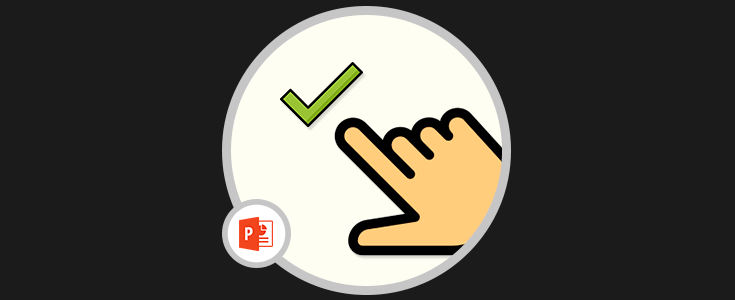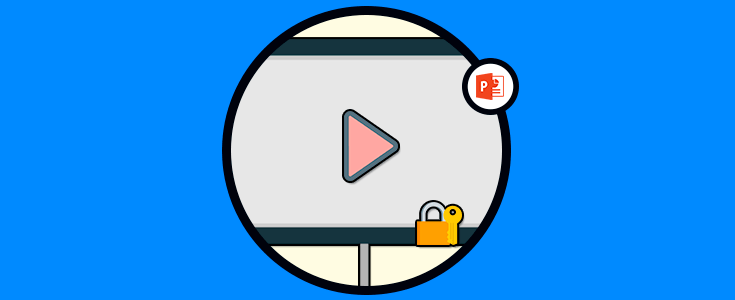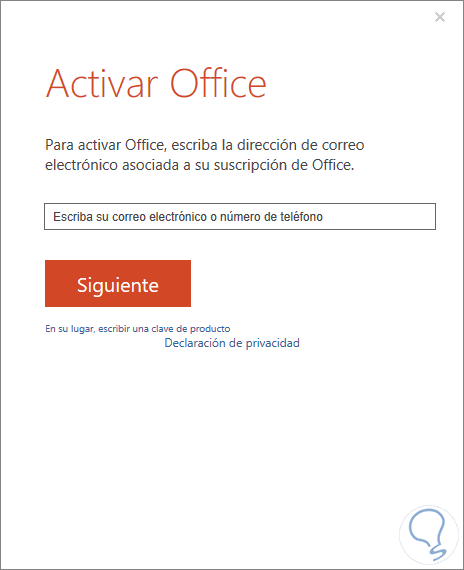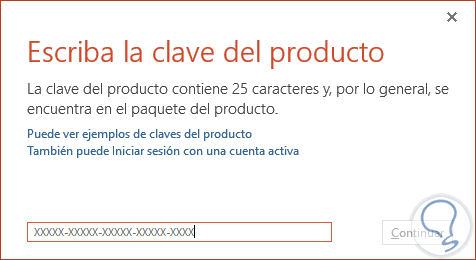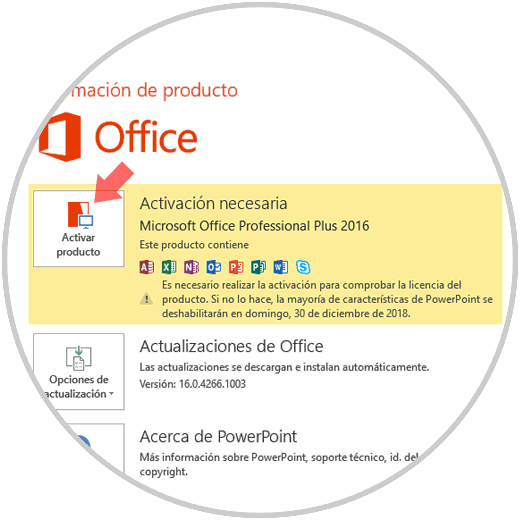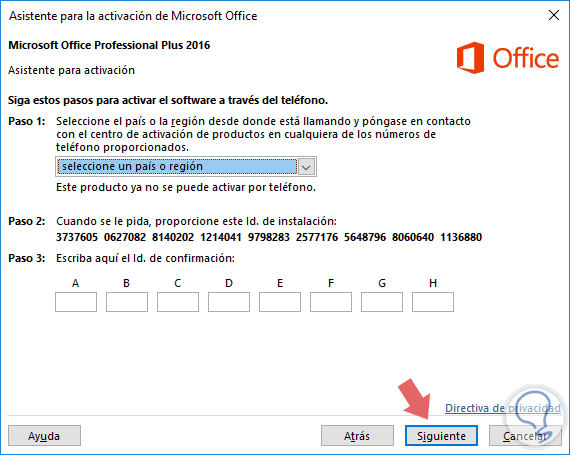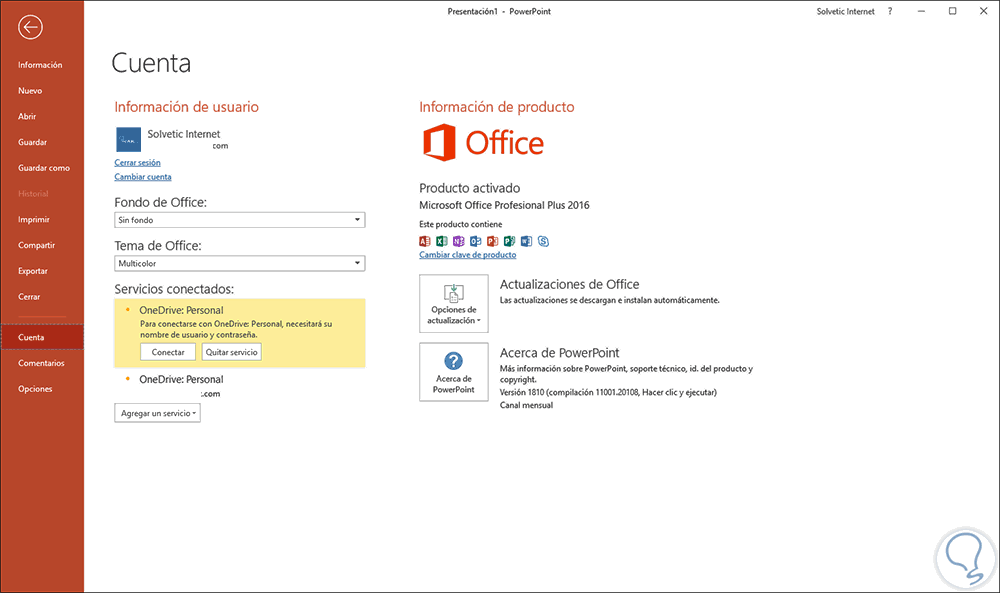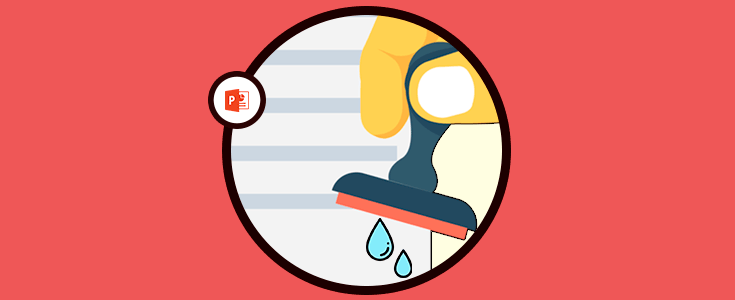Una de las suites de ofimática mas usada y conocida en el mundo sin lugar a dudas es Microsoft Office la cual desde su versión 2003 nos ha brindado una serie de herramientas y funciones integradas para lograr crear y editar documentos, gestionar datos o realizar presentaciones profesionales con una amplia gama de opciones prácticas para todo tipo de usuarios.
Sin duda este programa resulta muy útil en los diferentes ámbitos, ya que tanto a nivel profesional como personal o educativo, nos brinda la posibilidad de crear presentaciones en las que mostrar un determinado contenido, de manera sencilla y dinámica para que después puedan ser presentadas en el caso de que sea necesario.
Al igual que un sistema operativo, para sacar el máximo provecho de la suite, esta debe estar activa con el fin de realizar acciones como:
- Recibir actualizaciones
- Contar con soporte 7 X 24
- Solucionar errores presentados con la aplicación y más
Cuando se inicia una aplicación de Office, en este caso puntual hablamos de PowerPoint 2016 o 2019, la cual no está activada, se solicitará que iniciemos sesión en Office con el fin de llevar a cabo el proceso de activación y así disfrutar al máximo de las funciones de PowerPoint, para esto debemos iniciar sesión con la cuenta de Microsoft, o cuenta profesional o educativa, usada al momento de comprar o suscribirnos a Office.
Solvetic explicara diversos métodos para activar nuestra aplicación PowerPoint 2016º 2019 y de esta manera contar con todas sus ventajas y funcionalidades.
En el momento en el cual se lance PowerPoint 2016 o 2019, se desplegará la siguiente ventana donde se indica que debemos activar la aplicación:
Por defecto se solicita el ingreso del correo electrónico con el cual se realizó la suscripción a PowerPoint o a la suite de Office, allí debemos ingresarlo y proceder con el resto del proceso de actualización.
En caso de no contar con una suscripción a Office, posiblemente se compro el DVD de Office con PowerPoint, en esta caja se incluye la clave del producto la cual es un código de 25 caracteres que esta impresa allí, está la ingresamos siendo cuidadosos de ingresar cada letra correctamente, si deseamos usar este método damos clic en la línea "En su lugar", escribir una clave de producto y será desplegado lo siguiente:
Allí ingresamos la clave y damos clic en Continuar para seguir con el proceso de activación de PowerPoint 2016 o 2019.
Cuando PowerPoint se encuentra desactivado veremos la siguiente advertencia en la aplicación en la ruta Archivo / Cuenta:
En situaciones específicas, Microsoft Office integra un asistente para llevar a cabo el proceso de activación el cual facilita la tarea de completar el proceso de activación de Office.
El asistente tendrá el siguiente aspecto:
Allí contamos con dos opciones de activación que son:
En caso de ver el mensaje Este producto ya no se puede activar por teléfono, es posible ignorarlo y llamar a los números indicados para nuestro país o región allí desplegados.
Al seleccionar esta opción damos clic en Siguiente y debemos seleccionar el país o región actual y luego llamar al número de teléfono del centro de activación de productos según el país o región seleccionado:
Luego de establecer la comunicación, debemos indicar el Id. de instalación generado en el Paso 2 del Asistente para la activación y luego desde el centro de activación de productos, se nos dará un Id. de confirmación el cual debe ser ingresado en el Paso 3 del Asistente para la activación.
Luego de esto pulsamos en Siguiente y seguimos el proceso de activación.
Usando alguno de los métodos indicado podremos ver que nuestra aplicación PowerPoint ha sido activada de forma correcta:
Debemos tener en cuenta algunos puntos como:
- Iniciar sesión con la cuenta correcta
- Comprobar el estado de la suscripción a Office
- Comprobar si contamos con varias copias de Office
De este modo hemos aprendido a activar PowerPoint 2016 o 2019 de forma práctica. Ahora ya vamos a poder utilizar todas las características que nos ofrece el programa, y de este modo crear nuestras presentaciones sin temer que el programa deje de funcionar tras el periodo de prueba.